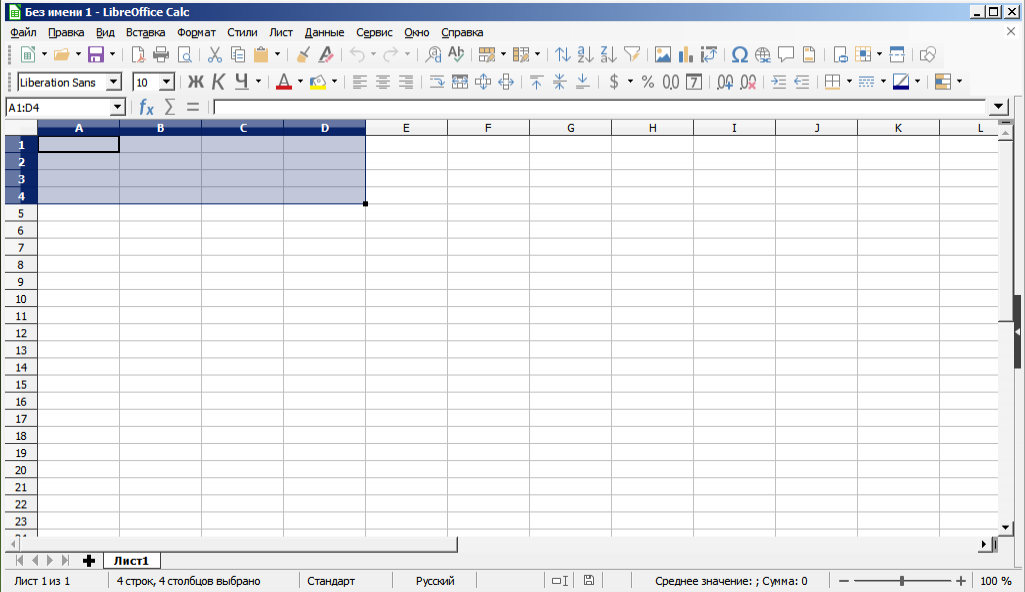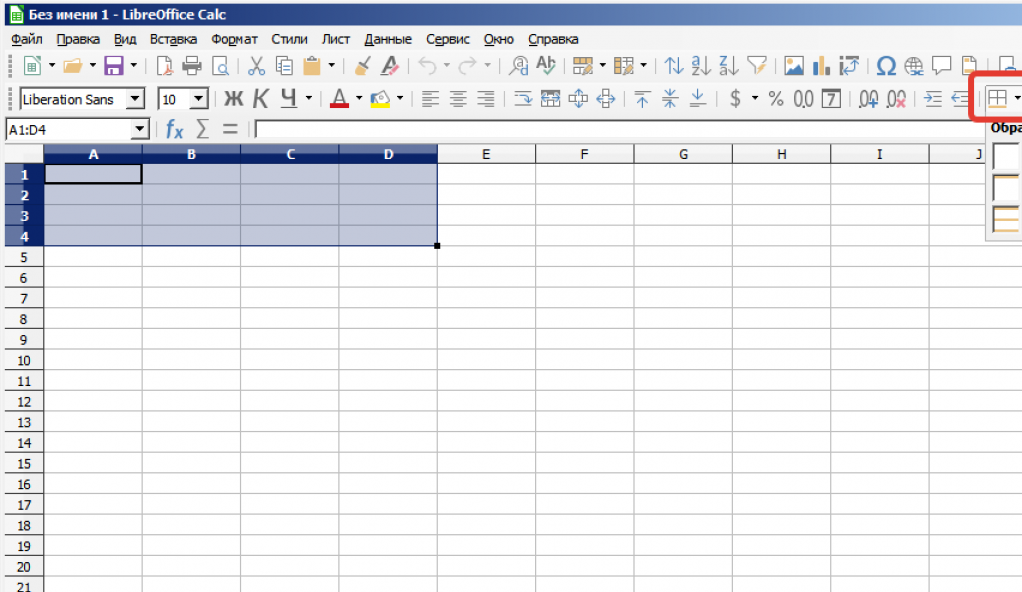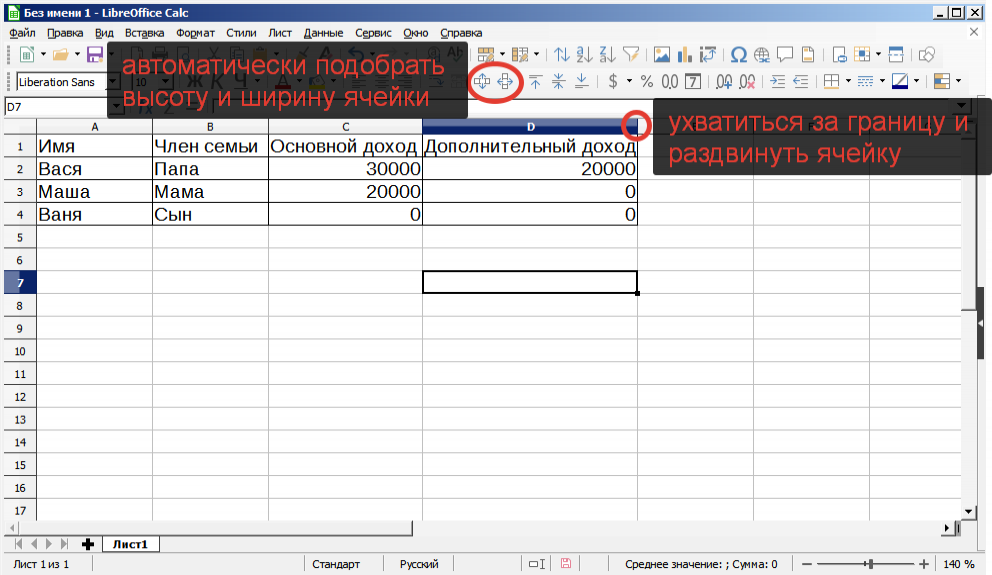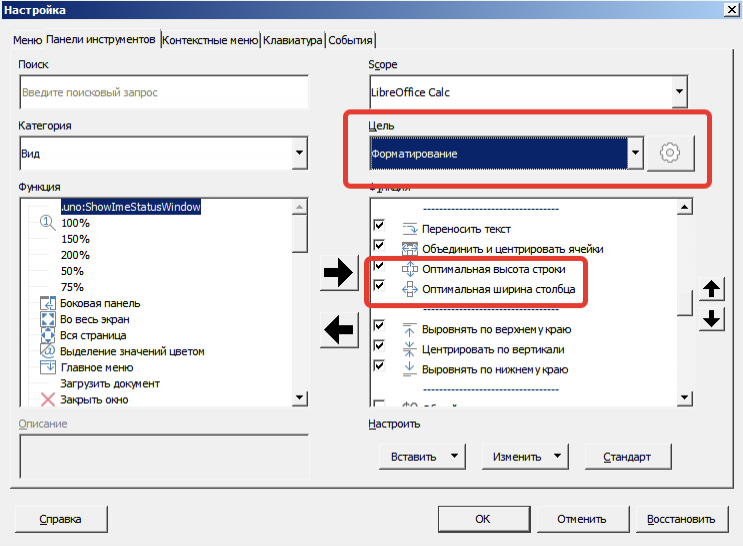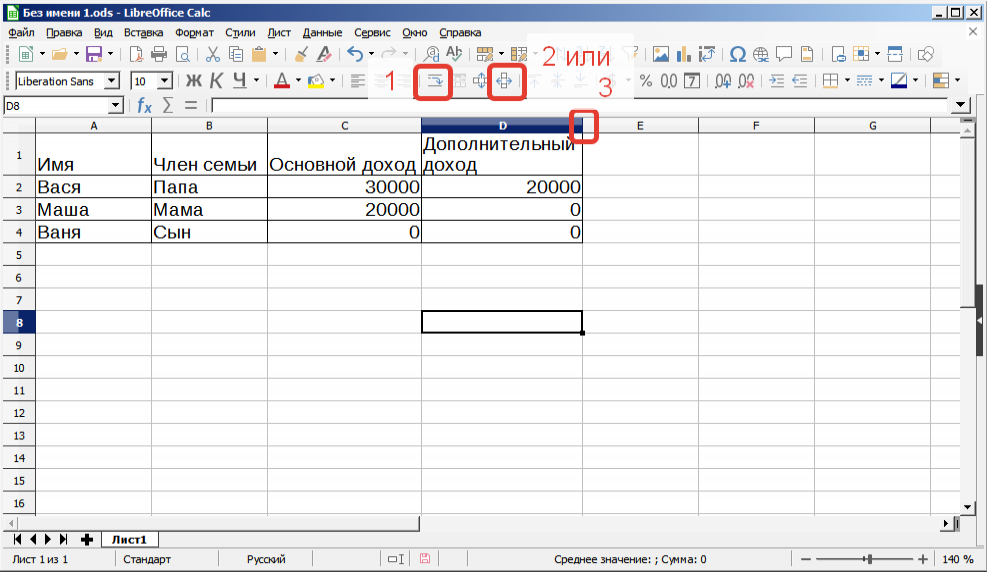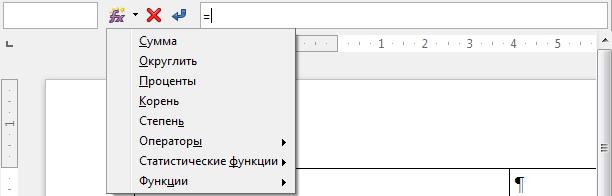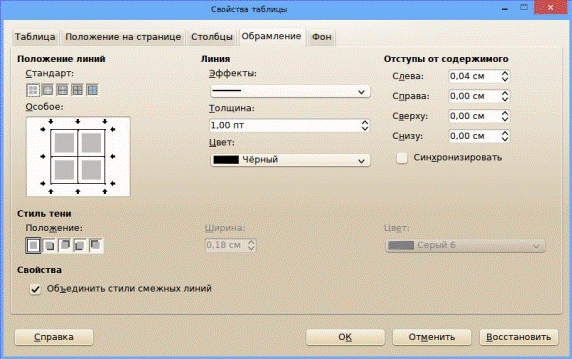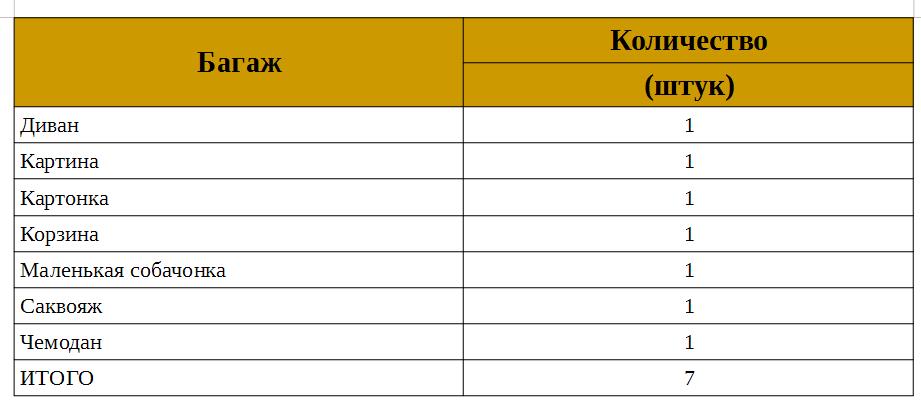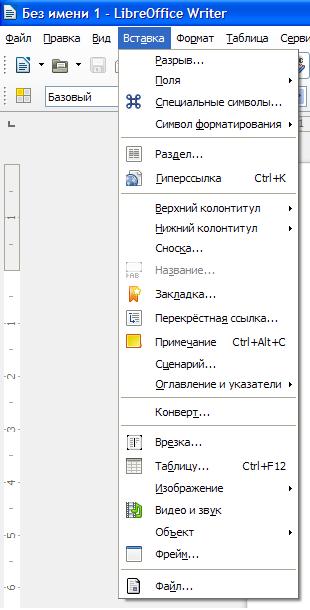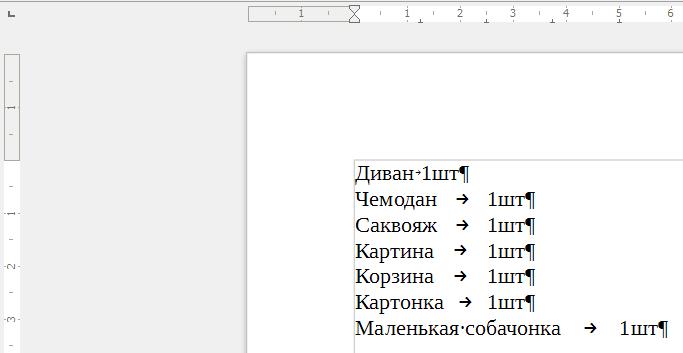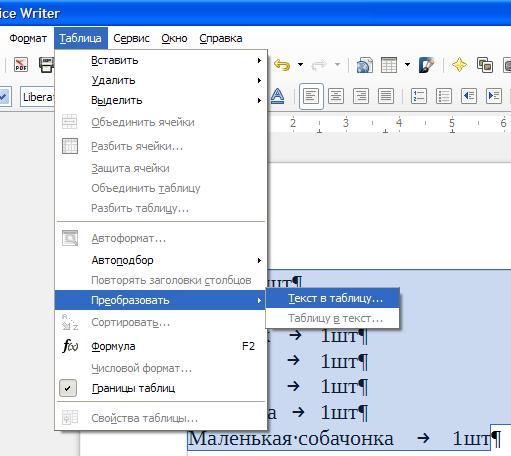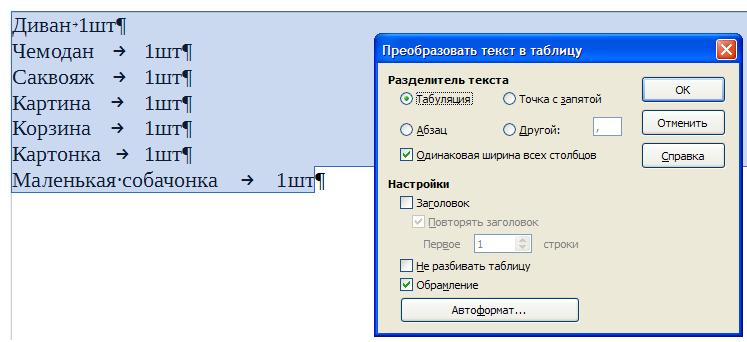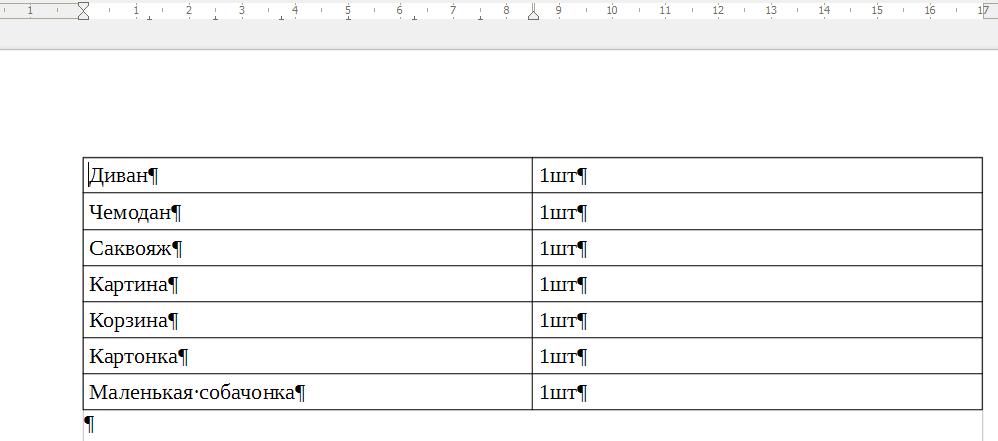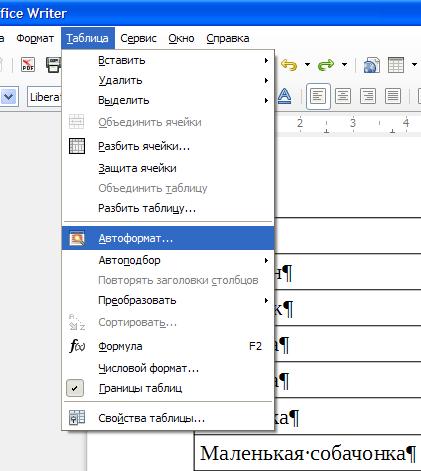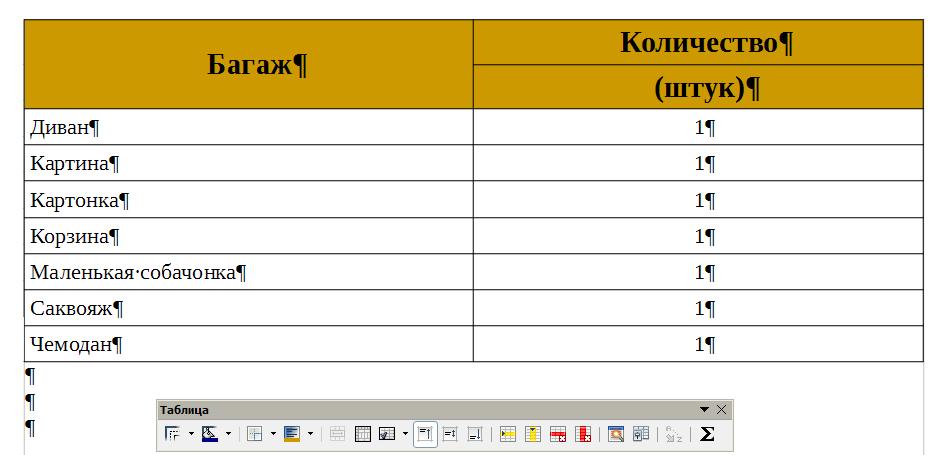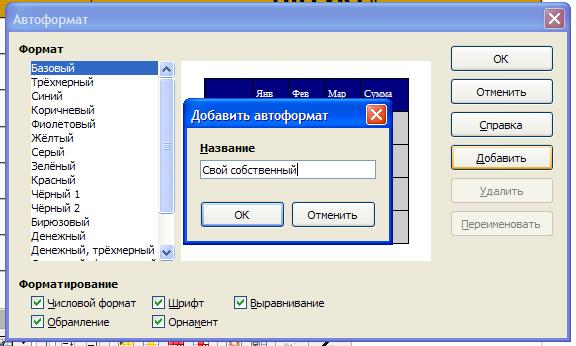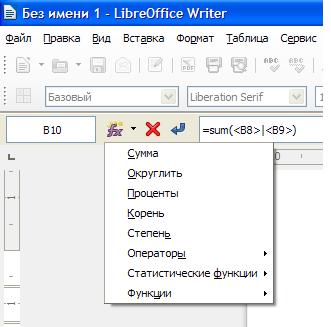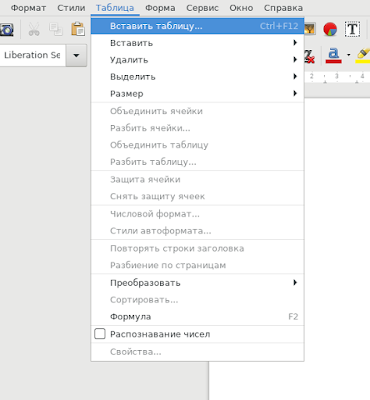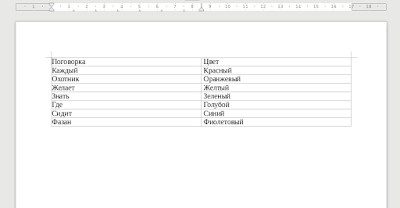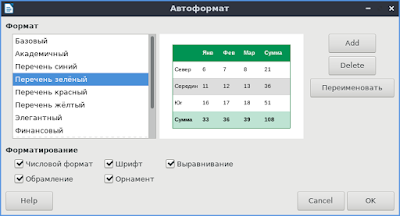Как сделать таблицу в libreoffice writer
Делаем таблицу в LibreOffice Calc
В этом материале научимся создавать простейшие таблицы в LibreOffice Calc. Научимся обрамлять ячейки, добавлять строки и столбцы, объединять и разделять ячейки, создавать простейшие формулы, разберёмся с основными форматами данных в ячейках.
В одной из своих предыдущих статей, посвящённых вставке объектов в LibreOffice Writer, я создавал простенькую таблицу для расчета дохода семьи из 3-х человек. Давайте воспроизведём её в Calc.
Обрамление ячеек в LibreOffice Calc
В нашей таблице будет 4 колонки: имя, член семьи, основной доход, дополнительный доход. Количество сток будет равно количеству членов семьи, плюс ещё одна для шапки таблицы.
Начнём с того, что обведём рабочую область планируемой таблицы рамочкой, чтобы при печати каждая ячейка была отделена от другой.
Запустите Calc, поставьте курсор в ячейку А1 и перетащите удерживая левую кнопку мыши так, чтобы выделилась область 4х4 ячейки.
Нажмите кнопку Обрамление и выберите вариант, где прорисованы все линии. При нажатии кнопки Обрамление отображается панель, на которой можно выбрать тип обрамления. Попробуйте каждый, для отмены не забывайте использовать CTRL+Z.
Ширина строки, высота столбца в LibreOffice Calc
Заполним таблицу данными.
Если текст не умещается в ячейке, то её можно раздвинуть двумя способами:
Добавляем нужные кнопки на панель
Если у вас нет кнопок, то их можно добавить. Щёлкните правой кнопкой мыши по панели, в которую хотите добавить кнопки, выберите «Настройка панели инструментов».
Внимание, для каждой панели существует свой набор кнопок, который открывается по умолчанию и указан в строке «Цель». На любую панель можно поместить любые кнопки, достаточно поменять «Цель».
Для перемещения кнопок внутри панели используйте стрелки вверх, вниз в окне справа.
Перенос по словам в LibreOffice Calc
Столбец «Дополнительный доход», теперь слишком широкий, это связано с тем, что у нас не настороин перенос по словам, когда текст располагается в столбик.
Щёлкните ячейку «Дополнительный доход» и нажмите кнопку «Переносить текст», а затем «Оптимальная ширина» или потяните за границу столбца.
Теперь можно писать сколь угодно длинный текст. Ячейка и строка будут автоматически расширяться вниз.
Добавление строк и столбцов в LibreOffice Calc
Давайте добавим заголовок и ещё одну строку «Доходы» в шапку таблицы. Для выполнения этой операции нужно добавить строки выше таблицы. Щёлкаем левой кнопкой мыши первую строку и нажимаем кнопку «Вставить строку выше»:
Делаем это 2 раза, чтобы вставить 2 строки. Изучите возможности меню Строка. Можно вставить строку ниже или выше той ячейки в которую установлен курсор. Удалить строку, и т.д.
Столбцы можно добавить аналогичным образом, нажав на соседнюю кнопку «Столбец»
Объединение и разбитие ячеек в LibreOffice Calc
Разбить ячейки можно выделив объединённые и нажать на туже кнопку «Объединить ячейки».
Впишите название таблицы: «Доходы семьи», объедините ячейки A2-A3, B2-B3, C2-D2. Впишите в последнюю слово «Доход».
Конструктор таблиц
В окне Конструктор таблиц можно создавать новые таблицы или изменять структуру существующих.
Это окно имеет свое собственное меню, содержащее новую команду Конструктор индекса.
Содержание
Область определения таблицы
В этой области определяется структура таблицы.
Имя поля
Задание имени поля данных. Следует учитывать существующие ограничения, например длину имени, специальные символы и пробелы.
Тип поля
Описание
Ввод описания (необязательно).
Заголовки строк содержат следующие команды контекстного меню.
Вырезать
Вырезание выделенных строк и помещение их в буфер обмена.
Копировать
Копирование выделенных строк в буфер обмена.
Вставить
Вставка содержимого из буфера обмена.
Удалить
Удаление выделенных строк
Вставить строки
Вставка строки перед текущей строкой если таблица не была сохранена. Вставка строки после текущей строкой если таблица была сохранена.
Первичный ключ
Если этот пункт меню отмечен, поле данных в этой строке является первичным ключом. Щелкните команду, чтобы перейти в активное или неактивное состояние. Эта команда отображается только в том случае, если источник данных поддерживает первичные ключи.
Свойства поля
Определение свойств поля, выбранного в данный момент.
Длина
Задание длины поля данных.
Знаков после запятой
Ввод количества десятичных знаков для числового или десятичного поля.
Значение по умолчанию
Задание значения по умолчанию для новых записей данных.
Пример формата
Эта кнопка служит для открытия диалогового окна Формат поля.
СОЗДАНИЕ И РЕДАКТИРОВАНИЕ ТАБЛИЦ В РЕДАКТОРЕ LIBREOFFICE
Цель работы: Закрепить навыки набора и форматирования документа. Получить практические навыки создания и форматирования таблиц в среде процессора LibreOffice Writer, освоить технологию автоформатирования и автоматизации вычислительной обработки данных.
ТЕОРЕТИЧЕСКИЙ МАТЕРИАЛ
Возможность разработки высококачественных таблиц – одна из самых мощных возможностей LO Writer. С помощью таблиц любой блок текста может быть отформатирован, отредактирован, удален и перемещен без влияния на оставшейся текст.
Для добавления в документ таблицы можно воспользоваться одним из следующих способов:
· По кнопке 
· Из главного меню Таблица®Вставить®Таблицу.
Во вставленной таблице можно добавлять/удалять строки и столбцы. Для этого необходимо выделить мышью строку/столбец и по правой кнопке открыть контекстное меню, затем выбрать команду Строка/Столбец®Вставить/Удалить.
Для автоматизации вычислительной обработки данных используются встроенные функции, доступные из «Строки формул», которую можно открыть из главного меню Таблица® Формула:
Задание 3.
1. Откройте ранее созданный файл Двигатель.
2. Перейдите на новую строку и вставьте таблицу размером 3 столбца на 12 строк с помощью вкладки Таблица ® Вставить таблицу 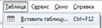
3. 
4. В первом столбце объедините 8,9,10 строчку. Для этого необходимо их выделить, затем нажать кнопку Объединить на панели Таблицы:
5. Таким же образом объедините 11 и 12 строчку. Заполните ее по образцу.
| Тип двигателя | Четырехтактный карбюраторный | |
| Применяемое топливо | Бензин А92 | |
| Число цилиндров | ||
| Диаметр цилиндров (Dц, мм) | ||
| Ход поршня (S, мм) | ||
| Рабочий объем (Vh, л) | 2,12 | |
| Степень сжатия | 6,2 | |
| Мощность | Максимальная эффективная (Nemax, л.с.) | |
Литровая (Nл,  ) ) | 23,6 | |
Удельная (Ny,  ) ) | 23,6 | |
| Крутящий момент (кгм) | При максимальной мощности (MN) | 10,0 |
| Максимальный (Mmax) | 12,5 |
Задание 4. Оформление таблицы
Оформить таблицу можно с использованием диалогового окна «Свойства таблицы»и вкладок «Обрамление» и «Фон». Данное окно открывается либо с помощью главного меню: Таблица ® Свойства таблицы…либо через контекстное меню команда «Таблица», либо с помощью кнопки «Свойства таблицы» на панели инструментов «Таблица».
Диалоговое окно « Свойства таблицы»содержит несколько вкладок:
– вкладка «Обрамление»служит для определения свойств линий таблицы;
– вкладка «Фон»определяет заливку, цвет фона строк, столбцов, ячеек или всей таблицы.
Рассмотрите параметры изменения типа и цвета линий таблицы с помощью вкладки «Обрамление»(рис.8).
Рис.8. Вкладка «Обрамление» диалогового окна «Оформление таблицы»
Чтобы изменить стиль линий надо: в группе «Линия»в списке «Толщина»установить требуемую толщину линии и выбрать нужный цвет (щелчок по треугольнику приведет к раскрытию списка цветов, в котором можно выбрать интересующий вас цвет). Установленный стиль линий можно сразу увидеть на маленьком макете в разделе «Положение линий».
Нажимая на соответствующие пиктограммы в разделе «Положение линий: стандарт»можно выбрать какие именно линии будут прорисованы установленным стилем.
В разделе «Положение линий: стандарт» содержатся следующие пиктограммы:
– убрать обрамление
– установить только внешнюю рамку
– установить внешнюю рамку и горизонтальные линии
– установить горизонтальные линии и линии внутри
– установить внешнюю рамку не затрагивая внутренние линии.
На вкладке «Обрамление» диалогового окна «Свойства таблицы»на макете «Положение линий: особое»можно щелчком мышки добавить или убрать линию. Обратите внимание, что в результате щелчка мышью можно получить разные результаты:
– Серый цвет линии – будет оставлен предыдущий стиль линии
– Белый цвет линии – линия будет удалена.
Изменять стиль линий таблицы (ячеек) можно и с помощью соответствующих кнопок на панели инструментов «Таблицы».
Порядок действий:
– Выделить ячейки, для которых требуется обрамление
– Нажать на кнопку «Обрамление» и выбрать макет обрамления
– Кнопкой «Стиль обрамления» установить стиль линии
– Кнопкой «Цвет обрамления» – цвет линии
– Кнопка «Цвет фона» устанавливает фоновый цвет выделенных ячеек.
Инструкция к заданию 4:
Сохраните изменения в документе.
Поперечные профили набережных и береговой полосы: На городских территориях берегоукрепление проектируют с учетом технических и экономических требований, но особое значение придают эстетическим.
Выбор редакции
Топ-30 лучших аниме 2021 года.
Топ-30 лучших фильмов 2021.
Топ-400 лучших зарубежных.
Создание таблиц в LibreOffice Writer
О возможностях пакета LibreOffice, где его скачать и как установить, читайте в статье Общий обзор пакета офисных программ LibreOffice.
Небольшое вступление
Тот, кто в свое время изучал информатику в школе, наверняка помнит, что информация может быть представлена в разном виде. И что таблица — один из возможных способов такого представления. Использование таблиц в документах является хорошим наглядным способом упорядочить данные. С помощью текстового редактора LibreOffice Writer можно создать самые разнообразные таблицы любой сложности и тем самым сделать так, чтобы информация в документах стала более наглядной.
Рис. 1 Использование таблиц в текстовых документах
В общем-то, для создания таблиц с расчетами существует другая программа из пакета LibreOffice Calk (бесплатный аналог Microsoft Office Excel). Именно эта программа позволяет создать таблицы, в которых все расчеты происходят автоматически по введенным формулам. Но и у LibreOffice Writer есть подобные инструменты, которые было бы очень хорошо научиться их использовать.
Создаем таблицу
Исследовав поподробнее меню LibreOffice Writer, приходим к выводу, что создать таблицу можно несколькими способами. Среди них нет простых или сложных, быстрых или медленных — все они приводят к одному и тому же результату. И каждый пользователь в своей работе может использовать тот метод, который ему больше понравится.
Рис. 2 Создание таблицы
Все способы приводят к тому, что на экране появляется меню, в котором пользователь может указать основные параметры создаваемой таблицы: имя таблицы (такого параметра нет в Microsoft Office Word), количество строк и столбцов, наличие заголовка или использование автоформата.
Рис. 3 Параметры создаваемой таблицы
Уникальный способ создания таблиц
Все перечисленные выше способы присутствуют и в других текстовых редакторах. Но LibreOffice Writer дает возможность преобразовать уже набранный ранее текст в таблицу.
Для того, чтобы воспользоваться этим способом, наберем какой-нибудь текст, отделяя один столбец от другого при помощи клавиши Tab:
Рис. 4 Набранный текст
Выделим набранный текст, после чего исполним команду главного меню:
Таблица → Преобразовать → Текст в таблицу.
Рис. 5 Преобразование текста в таблицу
В появившемся меню видим, что преобразовывать текст в таблицу можно, отделяя одну ячейку от другой по абзацу, по табуляции, по точке с запятой или по любому другому указанному символу.
Рис. 6 Параметры преобразования
В результате этого действия появляется таблица, в которую перенесен весь текст с разделением по столбцам и строкам.
Рис. 7 Полученная таблица
Форматируем созданную таблицу при помощи автоформата
Созданная любым из вышеперечисленных способов таблица уже делает текстовую информацию более наглядной, но есть способ изменить скучный формат. Для этого можно воспользоваться одним из вариантов автоформата. Устанавливаем курсор в любую ячейку таблицы и выполняем команду главного меню Таблица → Автоформат.
Рис. 8 Использование автоформата
Предложенных вариантов много, и среди них можно выбрать тот, который более подходит именно для этой таблицы.
Создание своего автоформата
Для этого сначала форматируем таблицу так, как это необходимо, используя для этого меню Таблица. Это меню появляется автоматически, когда курсор находится в одной из ячеек таблицы. Если такого почему-то не происходит, можно вызвать это меню выполнив команду Вид → Панели инструментов → Таблица.
Рис. 9 Форматируем таблицу самостоятельно
Используя это меню, приводим внешний вид таблицы к желаемому результату. Можно добавить столбцы или строки, выровнять текст в ячейках, изменить цвет этих ячеек. Можно даже отсортировать информацию в таблицах, переставив строки по алфавиту. Можно также разбить какие-то ячейки на несколько частей или наоборот — объединить, создав из нескольких ячеек одну.
Если в формате теперь все устраивает, то можем сохранить это форматирование для того, чтобы использовать его в следующих таблицах. Для этого в меню Таблица нажимаем кнопку Автоформат, потом кнопку Добавить и даем имя новому автоформату.
Рис. 10 Сохраняем созданный вариант форматирования
Дополнительные возможности
Программа LibreOffice Writer дает возможность использовать в созданных таблицах формулы для несложных расчетов. Некое подобие редактора электронных таблиц LibreOffice Calk, естественно, на самом примитивном уровне.
Для того чтобы воспользоваться этими формулами, необходимо установить курсор в нужную ячейку и нажать в меню Таблица кнопку Сумма. Или же выполнить команду в главном меню Таблица → формула. Или же просто нажать кнопку F2.
В верхней части экрана появится строка формул (так же, как это происходит в редакторе электронных таблиц). Выбор, в общем-то, не очень большой, но не стоит забывать, что LibreOffice Writer все-таки текстовый редактор, а не инструмент для проведения расчетов.
Рис. 11 Использование формул в таблице
Установив нужную формулу, получаем итоговую таблицу. Можно сделать небольшую проверку и убедиться, что при изменении любого значения, происходит изменение итоговой суммы (как это происходит и в редакторах электронных таблиц).
Wpilot
воскресенье, 31 марта 2019 г.
Создаем таблицу из набранного текста в LibreOffice Writer
Создаем таблицу в LibreOffice Writer.
Создать таблицу можно несколькими способами но мы выберем самый простой через меню Таблица > Вставить таблицу. или как вы можете видеть на картинке нажать комбинацию клавиш Ctrl+F12
На экране появляется меню в котором вы можете указать параметры таблицы название, количество столбцов и строк, заголовок и стиль таблицы.
Еще один способ создания таблицы преобразовать набранный текст в таблицу. Наберем любой текст и отделим один столбец от другого при помощи клавиши Tab.
Выделим набранный текст опять же через меню Таблица > Преобразовать > Текст в Таблицу
Появляется окошко с настройками для преобразования текста в таблицу если вы ничего не хотите менять нажмите просто Ok.
В результате получается таблица из набранного текста как положено с столбцами и строками.
Слишком просто выглядит наша таблица давайте добавим стиль к таблице. Воспользуемся Таблица > Стили автоформата.
В меню Автоформат выбираете любой формат из перечисленых для вашей таблицы.
Нажимаем Ok и таблица выглядит не такой уже и скучной.
Если у вас интерфейс программы английский легко поменять на русский.
Чтобы установить русский язык выполняем команду в Linux терминале:
sudo apt-get install libreoffice-l10n-ru libreoffice-help-ru
Перезапускаем LibreOffice и все на русском.